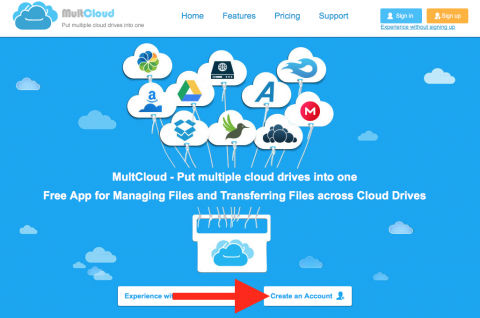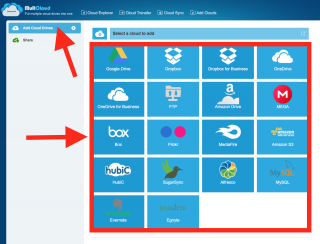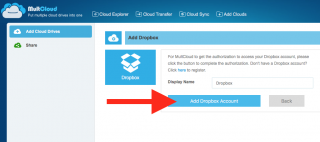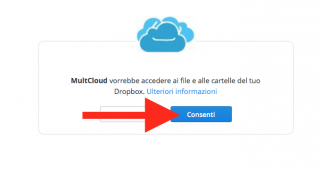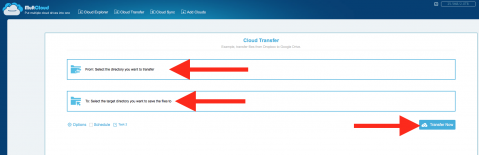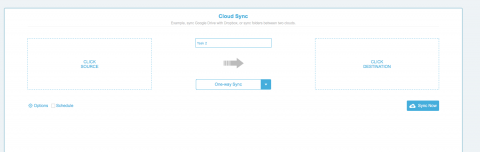Come unire tutti gli account cloud in uno solo
Ormai i servizi di Cloud Storage sono sempre più utilizzati dagli utenti che trovano comodo salvare i propri dati in uno spazio remoto, tuttavia, gli account cloud gratuiti hanno uno spazio di archiviazione limitato, per questa ragione, spesso vengono usati più servizi: Dropbox, Google Drive, Microsoft One Drive e chi più ne ha più ne metta.
Se ti stai chiedendo se è possibile unire tutti i tuoi account cloud in uno solo, ho una buona notizia per te, esiste un servizio web che riesce ad unire tutti i gli accout cloud a tua disposizione. Il suo funzionamento è abbastanza semplice, una volta connessi, potrai gestire tutti gli account cloud, ad esempio, potrai sincronizzarli o spostare automaticamente i file da un cloud all'altro.
Il servizio di cui sto parlando si chiama MultCloud, disponibile gratuitamente con una limitazione sul traffico che varia da 2 TB fino a un massimo 10 TB, spazio più che sufficiente per gli utenti domestici.
Come funziona MultCloud
La prima cosa da fare prima di poter utilizzare il servizio è registrarsi gratuitamente, collegati alla pagina www.multcloud.com e clicca sulla voce Create an Account o Sign up.
Inserisci tutti i dati richiesti e clicca su Create Account, riceverai un'email di conferma all'indirizzo indicato con le istruzioni utili per attivare l'account.
Una volta completata l'attivazione sarai in grado di effettuare l'accesso con le tue credenziali a MultiCloud cliccando sul pulsante in altro a destra Sign In.
Per aggiungere i tuoi account storage dovrai cliccare su Add Cloud Drives nella colonna di sinistra e selezionare un servizio tra quelli a disposizione, ad esempio Dropbox.
Clicca su Next per procedere e assegna un nome al cloud scelto, infine clicca su Add Dropbox Account.
Sarai reindirizzato su una pagina per consentire l'accesso al servizio cloud scelto.
Ripeti l'operazione con tutti gli account che desideri aggiungere: Google Drive, One Drive, ecc.
Spostare i file da un cloud all'altro
È possibile spostare i file da un servizio cloud all'altro con pochi e semplici passaggi.
Clicca su Cloud Transfer e imposta i form in questo modo:
- From: Select the directory you want to transfer
Seleziona i file o le cartelle da trasferire e conferma con OK - To: Select the target directory you want to save the files to
Selezionare una cartella di destinazione e clicca su OK.
Infine clicca su Transfer Now, MultiCloud si occuperà di effettuare il trasferimento.
Sincronizzare i servizi cloud
Cliccando su Cloud Sync potrai sincronizzare due account cloud selezionandoli dai rispettivi box, assegna un nome al task nell'apposita casella e clicca su Sync Now per effettuare l'operazione.
Cliccando su Options potrai inoltre scegliere la tipologia di sincronizzazione, decidere di essere avvisato per email quando il task è completo o impostare dei filtri per includere/escludere determinati file.
Cliccando su schedule potrai invece programmare la sincronizzazione.
Cancellare l'account MultiClod
Se cambi idea e vuoi eliminare l'account clicca sul tuo nome utente in alto a destra e scegli Settings. Spostati sulla scheda Options e metti il segno di spunta nella casella I want to delete my account permanently, infine inserisci la password d'accesso e conferma cliccando su Delete my account.
Iscrivendoti al blog, ti invieremo un'e-mail settimanale con la selezione dei migliori articoli.